PBAR
渲染 > PBAR
PBAR 模块提供特殊渲染模式的功能。它可以将虚拟数据投影到物理模型(将几何体投影到实际对象)。PBAR 模式仅适用于一个人,并且用于头部跟踪。
有关对 PBAR 使用 Python 命令的信息,请参见 vrPBAR 模块 。
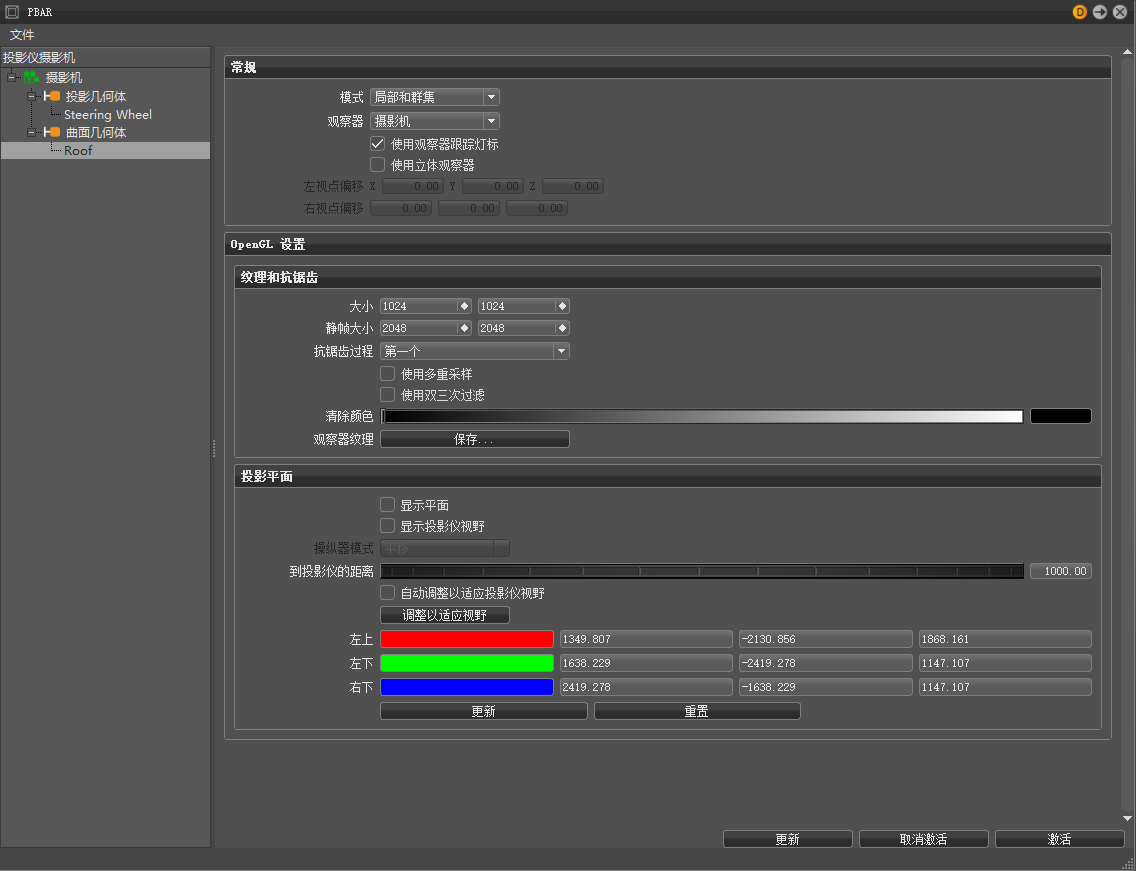
例如,您有一辆带有引擎盖和引擎的物理汽车,以及相应的三维模型。有一个具有正确视角的投影仪,用于将三维引擎投影到引擎盖上以获得跟踪位置。在 VRED 中,可以定义这样一个场景。
如何使用 PBAR 模块
下面是使用 PBAR 模块的简单演示。有关如何自定义此渲染模式,请参见其他部分中的选项。
- 创建表示物理投影仪的摄影机。
- 将摄影机从“摄影机编辑器”拖放到“PBAR 投影仪摄影机”列表视图中。
- 将引擎从“场景图形”拖放到“PBAR 摄影机投影仪”列表视图中,然后拖放到“投影几何体”组节点。
- 将引擎盖从“场景图形”拖放到“PBAR 摄影机投影仪”列表视图中,然后拖放到“曲面几何体”组节点。
- 自定义设置。
- 单击“激活”。
文件
单击“文件”菜单可选择以下选项:
- 保存设置 - 打开默认位置以保存 PBAR 设置。浏览到其他位置以更改位置。
- 加载设置 - 打开默认位置以加载 PBAR 设置。浏览到其他位置以更改位置。
投影仪摄影机
单击鼠标右键可访问以下选项:
移除 (Del) - 从“投影仪摄影机”列表视图中删除选定内容。
上移(Ctrl+向上键)- 将选定摄影机在列表视图中上移。
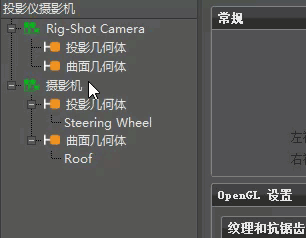
下移(Ctrl+向下键)- 将选定摄影机在列表视图中下移。
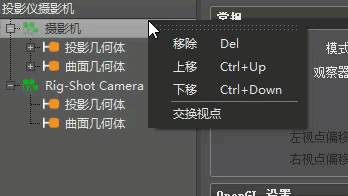
交换视点 - 交换左视点和右视点的图像。
常规
模式 - 设置使用的投影模式。选择“本地和群集”或“仅群集”。
观察器 - 定义为其生成图像的变换矩阵。
使用观察器跟踪灯标 - 使用头部跟踪的变换矩阵。
使用立体观察器 - 将观察器的视图设置为立体,使“左视点偏移 X/Y/Z”和“右视点偏移 X/Y/Z”选项可用。这对于使用相应的快门眼镜进行立体渲染是必需的。
左视点偏移 X/Y/Z - 偏移观察器的左视点,从而定义其与跟踪头部位置相关的位置。
右视点偏移 X/Y/Z - 偏移观察者的右视点,从而定义其与跟踪头部位置相关的位置。
OpenGL 设置 > 纹理和抗锯齿
大小 - 设置纹理的大小。纹理大小越大,分辨率越高。分辨率越高,锯齿越少。
静帧大小 - 设置静帧图像的大小。当抗锯齿处于活动状态时,为纹理选择不同的大小可获得更好的视觉质量;但是,这确实会影响性能。
抗锯齿过程 - 定义观察器图像是抗锯齿还是最终过程。选择“第一个”进行抗锯齿,或选择“第二个”将其设置为最终过程。
使用多重采样 - 为纹理启用多重采样以提高质量。
使用双三次过滤 - 启用双三次纹理过滤以提高质量。
清除颜色 - 定义纹理背景的清除颜色。
观察器纹理 - 打开默认位置以保存观察器纹理 (.png)。
OpenGL 设置 > 投影平面
显示平面 - 在视口中显示投影平面的视觉表示,以及用于重新定位和/或缩放大小的变换操纵器。要更改变换模式,请使用“操纵器模式”。
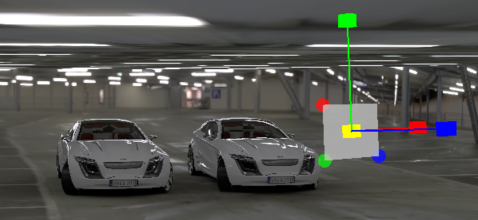
显示投影视野 - 显示投影到查看平面上的空间。这将定义用于定义投影的虚拟摄影机的视野。使用其他“投影平面”设置定义其属性。
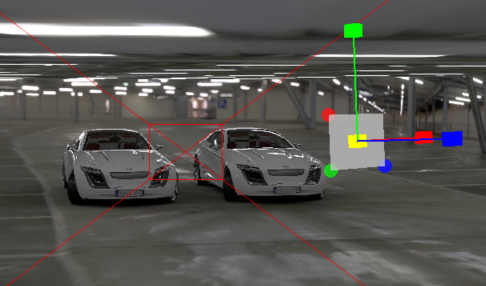 注意:
注意:您可能需要缩小才能看到视野。
操纵器模式 - 更改平面的变换操纵器使用的变换类型。
到投影仪的距离 - 设置投影平面与摄影机的距离。
自动调整以适应投影仪视野 - 自动将投影平面调整到视野侧。
调整以适应视野 - 将投影平面调整到视野侧。
左上 - 手动定义左上投影平面点。
更新 - 更新用于 PBAR 渲染的投影平面值。
重置 - 将投影平面值重置为其先前的值。
- 更新 - 更新用于 PBAR 渲染的设置。
- 取消激活 - 取消激活 PBAR 渲染。
- 激活 - 激活 PBAR 渲染。